当iTunes无法识别您的iPhone时如何修复
2023-07-30 448iTunes 是 Apple 的娱乐中心,存储您的所有音乐、电影、电视节目等。为了在所有设备上享受 iTunes,Apple 允许您使用 USB 连接同步电脑和 iPhone 上的 iTunes 。虽然这通常效果很好,但有时 iTunes 无法识别您的 iPhone,这可能会令人沮丧和困惑。
下面介绍了可能出现此问题的原因以及如何修复该问题并使 iPhone 和 iTunes 再次同步。
在 macOS Catalina 中,Apple Music取代了 iTunes。这些故障排除步骤适用于具有较旧 iTunes 版本的系统以及具有 Apple Music 的较新系统。
iTunes 无法识别 iPhone 的原因
iTunes 无法识别 iPhone 的原因有多种。可能存在物理问题,例如计算机上的 USB 电缆或 USB 端口有故障。碎片可能会堵塞 iPhone 端口,或者可能存在软件问题。
无论问题的根源是什么,都有一些简单的故障排除步骤,很有可能让 iPhone 和 iTunes 恢复通信。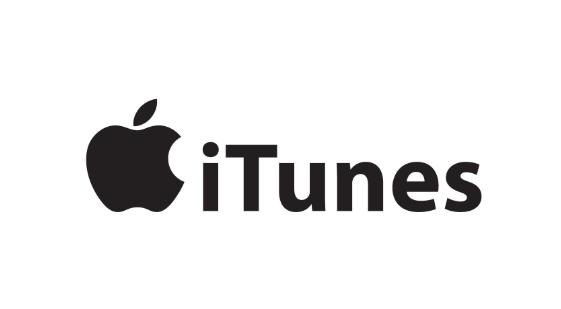
当 iTunes 无法识别您的 iPhone 时如何修复很多时候,iPhone 到 iTunes 的连接问题源于您可以轻松修复的问题。尝试每个故障排除步骤,看看是否可以解决问题。如果没有,请继续执行下一个建议。
1.确保计算机上安装了 iTunes。如果您没有 iTunes,程序将无法识别该设备。在 Windows PC 或 Mac 上安装 iTunes非常简单。
2.检查 USB 电缆。USB 线故障可能会导致 iPhone 到 iTunes 的连接问题。确保 USB 电缆状况良好。如果它磨损或被割断,请使用不同的 USB 电缆,看看是否可以解决问题。
使用正品 Apple USB 数据线。其他公司生产的 USB 电缆可能无法触发设备之间的连接。
3.清洁 iPhone 的端口。有时,碎片堆积会导致 iPhone 端口出现故障。使用干燥的防静电刷或牙刷轻轻地将其清除。然后,再次连接并查看是否可以解决问题。
4.检查计算机上的 USB 端口。首先从计算机上拔下所有 USB 设备。将 iPhone 的电缆移至另一个端口并重新连接。如果这有效,则说明该特定端口存在问题,您需要修复它。
如果您使用外部 USB 设备作为电缆,请将其断开并将 iPhone 的电缆直接连接到电脑。这可能是 USB 设备和计算机之间的连接问题。
5.重新启动 iPhone。一个小的软件故障可能会导致连接错误。重新启动设备并重新连接。
6.重新启动计算机。轻微的软件错误或故障可能会导致 iTunes 出现故障。关闭计算机并让其静置几分钟,然后再重新打开。
7.确保 iOS 设备已解锁并且位于主屏幕上。连接设备,立即解锁,并确保其位于主屏幕上。然后将您的 iPhone 连接到 iTunes。
解锁 iPhone 后,将其保持解锁状态几分钟,然后再尝试连接。
8.下载最新版本的 iTunes。旧版本的 iTunes 可能无法识别您的 iPhone。更新 iTunes,然后尝试再次连接 iPhone。
9.更新操作系统软件。更新 Windows 或更新 macOS,看看这是否可以解决导致 iPhone 到 iTunes 连接问题的任何软件故障或隐藏错误。
10.确保点击“信任这台计算机”。如果您是第一次将 iPhone 连接到计算机,您应该会在主屏幕上看到“信任这台计算机”警报。当您看到此警报时,解锁设备并立即点击它以将计算机指定为可信设备。
您是否不小心点击了“不信任”?有一个修复方法。转到“设置” > “常规” > “重置” > “重置位置和隐私”。连接 iPhone 后,您将再次看到弹出窗口。
11.检查系统信息。这仅适用于您使用 Mac 的情况。连接 iPhone 并检查系统信息,其中显示活动设备。如果您的 iPhone 已显示,但无法连接,则可能遇到软件问题。
12.禁用或卸载安全软件。如果您使用 Mac 并且 iPhone 列在系统信息中,请一次禁用或卸载防病毒软件和其他安全程序。查看是否有任何程序导致该问题。
第三方防病毒软件可以阻止外部 USB 设备,例如将 iPhone 连接到计算机的电缆。这有助于在未知 USB 连接到设备时保护计算机数据。
13.重新安装 Apple 移动设备 USB 驱动程序。这仅适用于 Windows PC。该驱动程序告诉 PC 如何处理 Apple 设备。当它出现故障时,它无法正确读取设备。重新安装驱动程序,看看是否可以解决问题。
14.卸载并重新安装 iTunes。有时,iTunes 内部的故障可以通过卸载并重新安装该软件来解决。
卸载 iTunes 不会丢失音乐和其他内容。不过,如果您担心,请在继续操作之前创建 iTunes 备份。
联系 Apple 支持。Apple iTunes 支持网站提供了许多有用的功能,包括可搜索的知识库以及向社区提问的功能。您还可以在 当地 Apple Store 零售店的 Genius Bar 进行预约。
常问问题
如何使用 iTunes 备份 iPhone?如果您使用的是 macOS 10.14 或更早版本或 Windows,请使用 USB 或 Wi-FI将 iPhone 连接到电脑。然后在 iTunes 中,选择您的手机 >备份>这台计算机>立即备份。
如何使用 iTunes 解锁我的 iPhone?要使用 iTunes 解锁,请关闭设备,然后启动至恢复模式。在您的计算机上,选择“恢复”。
相关资讯
查看更多最新资讯
查看更多-

- 苹果 iPhone 应用精彩纷呈,iPad 用户望眼欲穿
- 2025-02-06 289
-

- 苹果官方发布指南:如何禁用 MacBook 自动开机功能
- 2025-02-05 287
-

- 苹果分享 macOS 15 Sequoia 技巧,Mac 启动行为由你掌控
- 2025-02-02 264
-

- 苹果首次公布AirPods固件升级攻略:共6步
- 2025-01-30 224
-

- 苹果 iPhone 用户禁用 Apple Intelligence 可释放最多 7GB 存储空间
- 2025-01-30 206
热门应用
查看更多-

- 快听小说 3.2.4
- 新闻阅读 | 83.4 MB
-

- 360漫画破解版全部免费看 1.0.0
- 漫画 | 222.73 MB
-

- 社团学姐在线观看下拉式漫画免费 1.0.0
- 漫画 | 222.73 MB
-

- 樱花漫画免费漫画在线入口页面 1.0.0
- 漫画 | 222.73 MB
-

- 亲子餐厅免费阅读 1.0.0
- 漫画 | 222.73 MB
-
 下载
下载
湘ICP备19005331号-4copyright?2018-2025
guofenkong.com 版权所有
果粉控是专业苹果设备信息查询平台
提供最新的IOS系统固件下载
相关APP应用及游戏下载,绿色无毒,下载速度快。
联系邮箱:guofenkong@163.com









